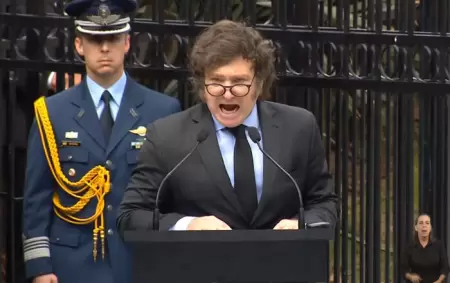16 Octubre de 2017 12:57
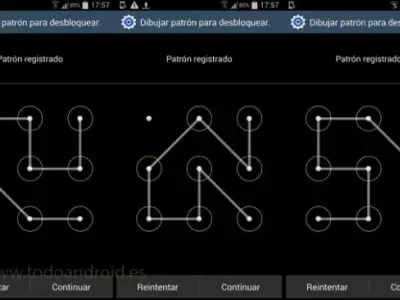
El tantas veces mencionado smartphone cobró un papel fundamental en la vida de cada persona. En la actualidad, no solo sirve para comunicarse vía mensajes de texto o llamadas telefónicas, sino que se convirtió en una forma eficaz y sencilla de navegar por la web, en un cómodo álbum de fotos y en el resguardo de cientos de datos personales de gran valor para el usuario.

Diferentes patrones en un teléfono Android.
Por esta misma razón, seguro que a todos nos interesa proteger estos valiosos datos en el dispositivo para prevenir que alguien más, sin permiso, acceda a ellos. Y una manera de proteger el fácil acceso al smartphone es bloqueándolo con una contraseña o un patrón determinado que solo el dueño del teléfono inteligente debería conocer.

¿Cómo desbloquear un teléfono?
Desafortunadamente, hay quienes que por diferentes razones -diferentes contraseñas en varios dispositivos- suelen terminar olvidando la contraseña de su teléfono. ¿Qué se podría hacer en esos casos? Teniendo en cuenta que el reseteo a modo fábrica es la última opción que manejaremos, BigBang elaboró unos tips para ayudarte a recuperar el acceso al dispositivo.
Android
Llamar desde otro teléfono
Esta opción funciona para todos aquellos teléfonos con versiones anteriores al Android 7.0. Si alguien olvida su contraseña o patrón, debe pedirle a un amigo o familiar que lo llame desde otro dispositivo. Esto le permitirá al dueño del smartphone bloqueado que, mientras duré la llamada, acceder a las opciones o ajustes del mismo para quitar el patrón o contraseña.
Restaurarlo a través de Gmail o el PIN
Si la primera opción falla, después de intentar varias veces desbloquearlo, dependiendo el equipo que se utilice aparecerá un mensaje que dirá lo siguiente: ¿Olvidaste cómo era el diseño elegido? Al ingresar a esta opción, se le permitirá al usuario ingresar con el PIN (de 4 a 6 números, definidos antes de activar por primera vez el dispositivo, tal vez “1234”).

El "hard reset" será la última opción.
Además, también se le permitirá ingresar a través de la cuenta de Gmail. Allí enviarán los datos de recuperación. Otros dispositivos pueden solicitar otro número de teléfono, adonde se enviará un código de recuperación. En el caso de errarle al PIN, algo que podría pasarle a muchos, estaremos en problemas, ya que tendremos que utilizar algo más: el PUK.
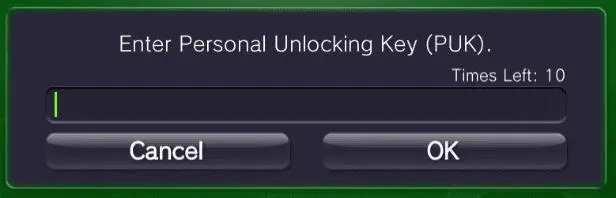
En caso de errarle al ïn, habrá que optar por el PUK.
El Personal Unlocking Key o Clave Personal de Desbloqueo viene junto al manual del equipo y es algo que la propia empresa proveedora del dispositivo tiene que ofrecer. Si tiraste la caja o no recordás qué hiciste con el manual, el PUK se puede obtenerlo online o solicitar que se envíe a otro número de línea por mensaje de texto.
Con Android device manager
Con Android device manager -administrador de dispositivos android, la aplicación oficial del sistema operativo de Google- se podrá cambiar la contraseña de bloqueo de pantalla del teléfono, entre otras muy útiles funciones.
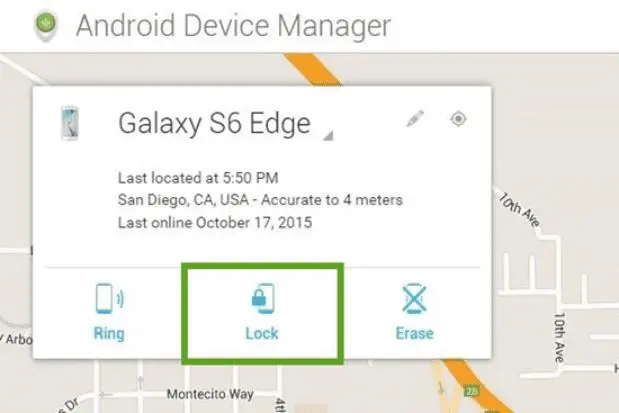
Esta app te permite borrar, desbloquear o encontrar el teléfono.
Para ello, es necesario tener dos dispositivos Android configurados con la misma cuenta de Gmail. En la pantalla de la app aparecerán los equipos configurados con esa cuenta. Solo hay que elegir el equipo bloqueado, seleccionar una nueva clave temporaria que servirá tanto para bloquear el dispositivo como para desbloquearlo en caso de haberse olvidado la clave.
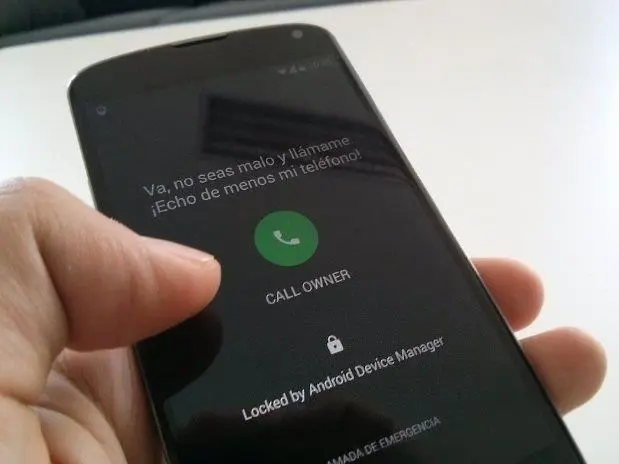
Pedirle a un amigo que te llame suele ser una beuna opción también.
Con esta app también se podrá borrar los datos del dispositivo, de forma remota, así como activar el sonido del dispositivo que seleccionemos, para poder encontrarlo si lo hemos perdido en casa, en el trabajo u otro lugar, como también rastrearlo en caso de robo.
Último recurso, el "hard reset"
Está opción será la última que deberá elegir el usuario, si es que su teléfono contiene valiosos datos que no quiere perder o tirar por la borda. Si todo lo anterior falla, y desististe de romper el teléfono con un martillo, todo smartphone permite resetearlo a modo de fábrica. En simples palabras, esto significa borrar todo lo hecho hasta ahora.
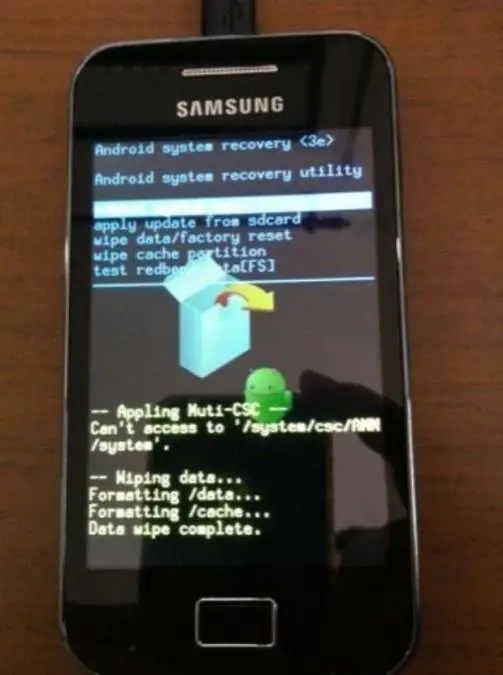
Borrar todo debe ser siempre la última opción.
Si esta es la opción elegida, cabe remarcar que archivos, fotos, videos y contactos pasaran a mejor vida a menos que estén cargados en la tarjeta de memoria SD. Si esto es así, antes de resetear debemos remover la tarjeta para que no sufra el mismo destino que el teléfono. Por esta razón, es recomendable tener seleccionada la opción “copia de seguridad”.
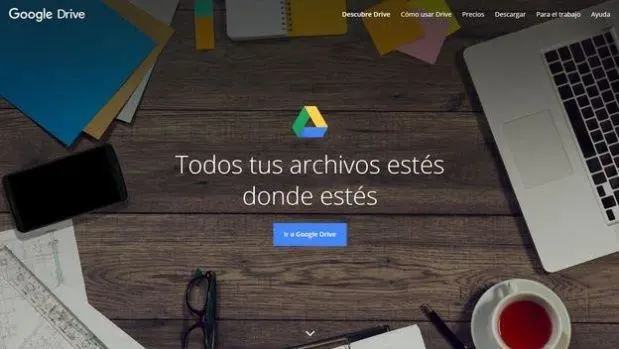
tener todo guardado en Google Drive es una buena idea.
Esto copia todo lo hecho por el usuario (archivos, fotos contactos) en el Google Drive, la aplicación que permite guardar todo en la nube. Al hacer el hard reset y luego ingresar de nuevo los datos de la cuenta de Google (cuenta de Gmail, etc) todo debería volver a como estaba.
iOS
El caso de un iPhone o cualquier dispositivo de Apple es bastante diferente. El teléfono de la manzanita se bloquea después de introducir un código erróneo seis veces seguidas. El mismo iPhone, a partir de ahí, enviará un mensaje que dirá: "El iPhone está desactivado, intente de nuevo en determinados minutos". ¿Qué hacer?
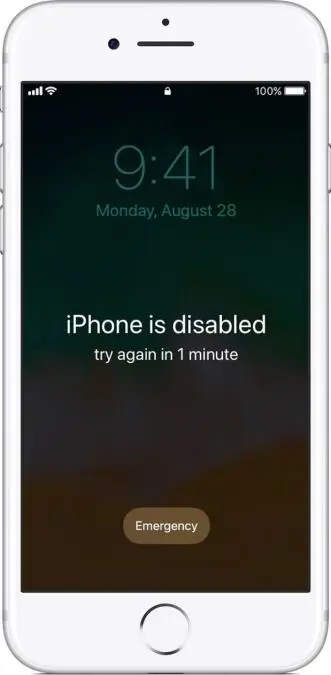
El teléfono se desactiva al errarle seis veces distintas a la contraseña.
La única opción, si es que sos incapaz de recordar la contraseña, es borrar el dispositivo mediante iTunes. Pero esta opción será útil si, y solo si, seleccionaste la opción de “copia de seguridad” previa. Si es así, el teléfono te permitirá borrarlo y, más tarde, recuperar todos los archivos.
Pasos a seguir:
Conectar el iPhone a una computadora para que sea detectado por iTunes.
Una vez que iTunes reconozca tu iPhone, sincroniza ambos dispositivos.
Cuando finalice la sincronización, habrá que presionar el botón de "Restaurar iPhone".
Cuando iTunes te pida configurar el dispositivo, selecciona la opción "Restaurar copia de seguridad de iTunes". Claro está, hay que elegir la más reciente.